Win8系统记事本乱码怎么恢复?
时间:2021-06-30 来源:系统下载之家官网
记事本是一个很好用的功能,但是大家在使用过程中有遇到过记事本乱码的情况吗?造成这种情况的原因有很多种,下面小编就给大家讲讲遇到这种情况该如何解决。
方法一、
1、使用键盘上的组合键快捷键“Win+I”在弹出的选项框中点击“控制面板”进入。
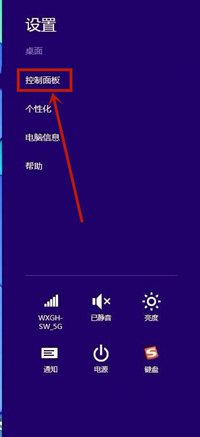
2、打开控制面板之后在查看方式是“类别”情况下点击进入“时钟和区域”。
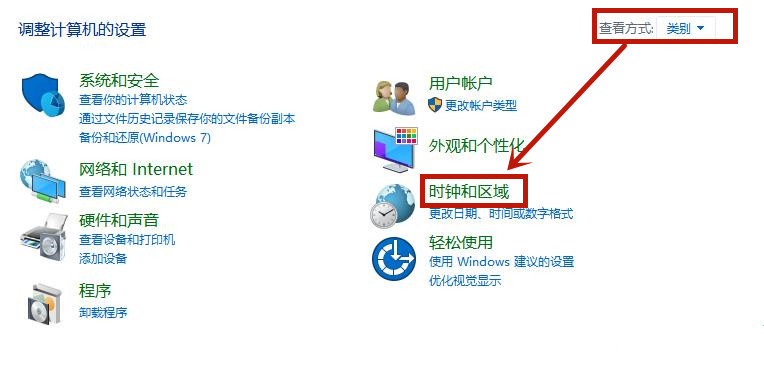
3、然后点击里面的“区域”进入。
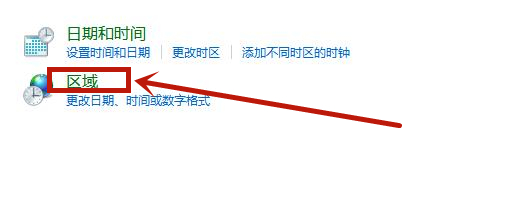
4、在弹出来的窗口中选择上方的“管理”选项进入,在点击里面的“更改系统区域设置”。
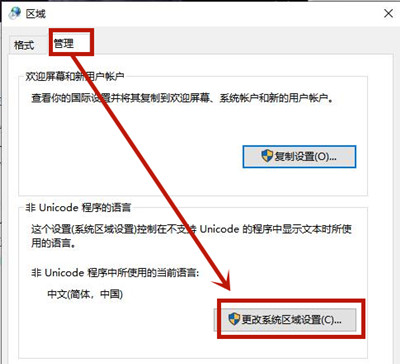
5、在区域设置里选择“简体中文”并点击确定,然后在重启即可。
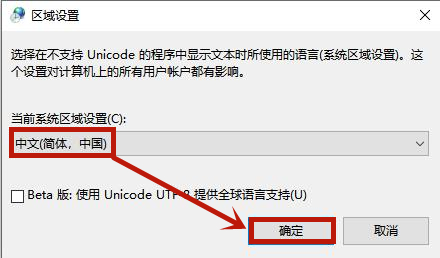
方法二、
1、先打开乱码的“记事本”然后点击上方的“格式”选项,在打开的菜单中点击“字体”进入。
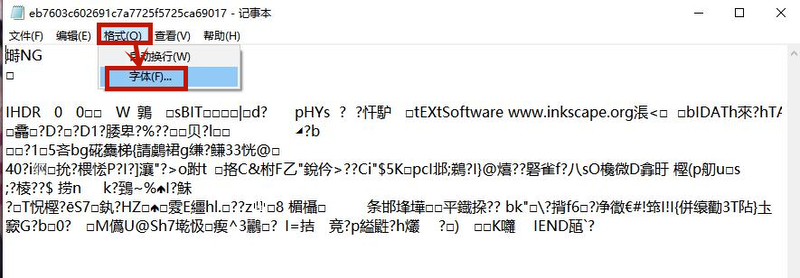
2、在打开的页面中把字体设置为“宋体”再把下面的“脚本”设置为“西欧语言”并点击确定。
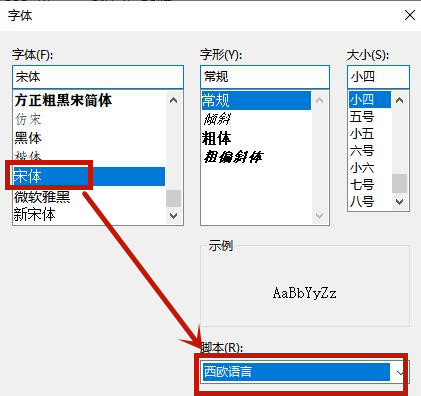
3、然后我们在回到记事本就可以看到乱码的记事本已经恢复了。
方法三、
1、要是在保存之后,然后点击进入出现乱码,我们可以点击左上角的“文件”在打开的菜单中点击“另存为”。
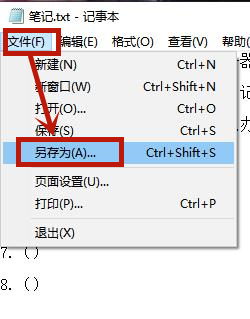
2、然后在打开的页面中点击下方的“编码”然后把它设置为“ANSI”并点击保存即可。
以上就是win8系统记事本乱码怎么恢复的多种方法了。
相关信息
-
-
2023/03/29
Win8官方原版镜像下载_微软官网正版Win8系统免费下载 -
2023/03/07
Windows8专业版下载_Win8专业版免费下载(永久激活) -
2023/01/28
Win8系统电脑怎么恢复出厂设置?Win8恢复出厂设置教程
-
-
Win8.1怎么升级到Win10系统?Win8免费升级Win10教程
Win8系统是很多老机器都在使用的系统,不过如果你想要免费升级到Win10也是可以的,可以直接升级,也可以在系统之家下载需要的win10系统,然后通过安装重装系统的方式来进行系统的升...
2023/01/28
-
Win8如何取消软件开机自启?Win8如消软件开机自启的方法
Win8系统算是微软的一个过度系统,因此使用过的小伙伴还是有不少的,那么如果当Win8软件设置了开机自启动之后就会导致系统的速度变慢慢,这时候要如何去关闭呢?下面就跟着小编一起...
2022/09/12
系统教程栏目
栏目热门教程
人气教程排行
- 1 win10系统激活工具推荐
- 2 打开office显示:你的office许可证有问题,你可能是盗版软件的受害者怎么办?
- 3 2021索尼imx传感器天梯图 imx传感器天梯图排行榜2021
- 4 vivo手机可以安装华为鸿蒙系统吗?vivo鸿蒙系统怎么申请?
- 5 Win10 21H1值得更新吗 到底要不要升级到21H1
- 6 百度网盘内容有违规内容无法下载怎么办?百度网盘内容有违规内容无法下载解决办法
- 7 鸿蒙系统到底好不好用?鸿蒙系统的优点和缺点介绍
- 8 Win10 21H1和20H2哪个好 21H1和20H2系统详细对比
- 9 系统开机提示“please power down and connect the...”怎么办?
- 10 剪映Windows电脑专业版的草稿默认保存路径在哪?
站长推荐
热门系统下载
- 1 Windows 10 微软官方安装工具
- 2 微软 MSDN原版 Windows 7 SP1 64位专业版 ISO镜像 (Win7 64位)
- 3 微软MSDN 纯净版 Windows 10 x64 21H2 专业版 2022年4月更新
- 4 微软MSDN 纯净版 Windows 10 x64 22H2 专业版 2022年10月更新
- 5 微软 MSDN原版 Windows 7 SP1 64位旗舰版 ISO镜像 (Win7 64位)
- 6 微软 MSDN原版 Windows 7 SP1 32位专业版 ISO镜像 (Win7 32位)
- 7 微软MSDN 纯净版 Windows 10 x86 22H2 专业版 2022年10月更新
- 8 微软 MSDN原版 Windows XP SP3 32位专业版 ISO镜像
- 9 微软 MSDN原版 Windows 7 SP1 32位旗舰版 ISO镜像 (Win7 32位)
- 10 微软MSDN Windows 10 x64 20H2 2020年10月更新19042.631




